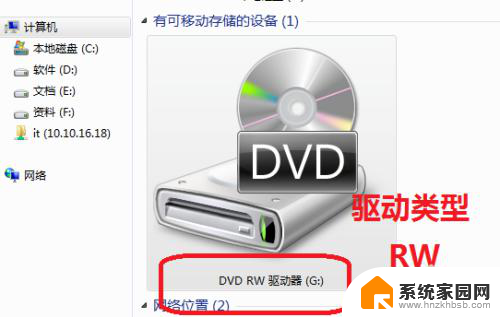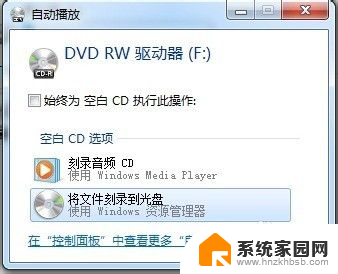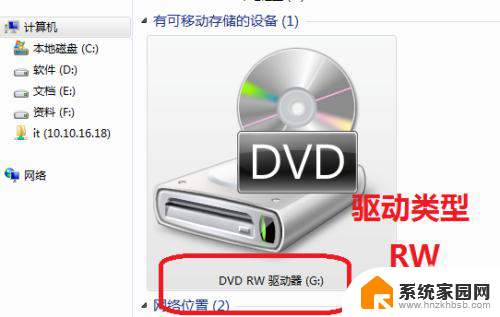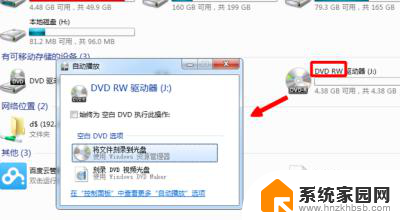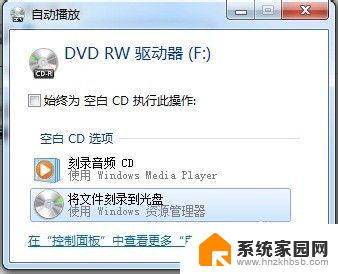笔记本怎么把文件刻录到光盘 光盘刻录步骤
更新时间:2024-06-28 11:56:51作者:xiaoliu
在日常工作和学习中,我们经常会遇到需要将重要文件备份到光盘的情况,而如何将文件刻录到光盘,成为许多人关注的问题。光盘刻录步骤并不复杂,只需准备好一台笔记本电脑和一张空白光盘,就可以轻松完成文件备份的工作。接下来我们将详细介绍笔记本如何将文件刻录到光盘的步骤。
方法如下:
1.第一步:找一张可刻录的光盘放入电脑光驱。

2.第二步:系统自动弹出对话框,选择将文件刻录到光盘。
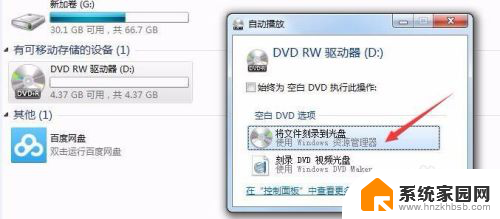
3.第三步:在跳出的对话框中输入光盘名称,在这里我们选择第二种方式(刻录后不能删除及更改)。
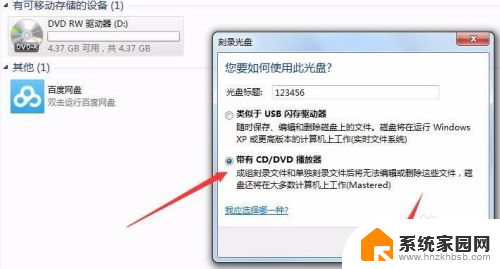
4.第四步:设置好后,把文件拖入光盘。会提示“准备好写入到光盘中的文件”,此时文件还没有被刻录,在空白的地方点击鼠标右键会看到“刻录到光盘”,点击后刻录完成。
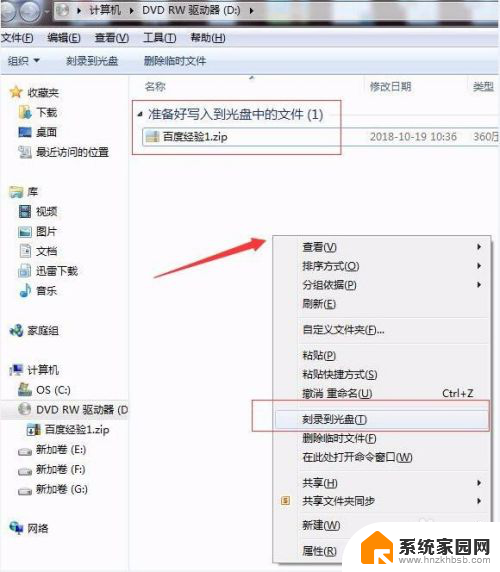
以上就是如何将文件刻录到光盘的全部内容,不清楚的用户可以参考以上小编的步骤进行操作,希望能对大家有所帮助。